เช่นเดียวกับระบบปฏิบัติการอื่น ๆ อีกมากมาย Windows ก็เช่นกันนำเสนอโหมดสลีปที่มีประโยชน์เพื่อประหยัดพลังงานในระหว่างที่ไม่มีการใช้งานระบบ เมื่ออยู่ในโหมดสลีปคุณสามารถปลุกอุปกรณ์ได้อย่างง่ายดายโดยเลื่อนเมาส์หรือกดปุ่มใด ๆ บนแป้นพิมพ์ นอกจากนี้ยังสามารถปลุกคอมพิวเตอร์จากพีซีเครื่องอื่นที่เชื่อมต่อกับเครือข่ายเดียวกันจากระยะไกลด้วยการส่งสัญญาณปลุก แม้ว่าจะเกิดอะไรขึ้นถ้าคุณต้องการปลุกเครื่อง Windows 7 หรือ Windows 8 ของคุณตามเวลาที่กำหนดบางทีอาจจะเปิดวิดีโอออกกำลังกายตอนเช้าโดยอัตโนมัติหรือเปิดสัญญาณปลุก คุณสามารถทำได้โดยใช้ยูทิลิตี้ Task Scheduler ของ Windows ในสิ่งต่อไปนี้เราจะแนะนำคุณเกี่ยวกับขั้นตอนที่เกี่ยวข้องในการตั้งค่างานปลุกอัตโนมัติบน Windows
ก่อนอื่นคุณต้องเปิด Task Schedulerหน้าต่าง. มุ่งหน้าไปที่หน้าจอเริ่มและพิมพ์ 'กำหนดเวลางาน' (โดยไม่มีใบเสนอราคา) เลือกการตั้งค่าจากนั้นคลิกจัดกำหนดการงานจากด้านซ้าย หากคุณใช้ Windows 7 หรือ Windows รุ่นก่อนหน้าคุณสามารถเปิด Task Scheduler จากเมนู Start โดยไปที่ Accessories> System Tools> Task Scheduler

คุณจะต้องเพิ่มภารกิจการปลุกด้วยการสร้างงานที่กำหนดเองตั้งแต่เริ่มต้น จาก Task Scheduler คลิก ‘สร้างงานพื้นฐาน’ จากบานหน้าต่างการกระทำทางด้านขวา
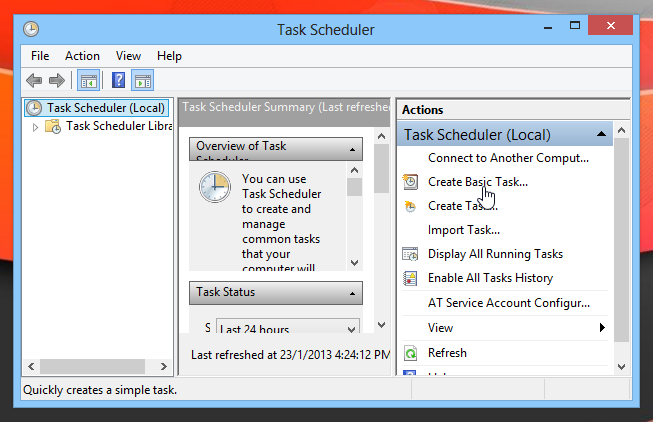
ถัดไปคุณต้องระบุชื่องานและคำอธิบายมินิเสริมและคลิกถัดไป
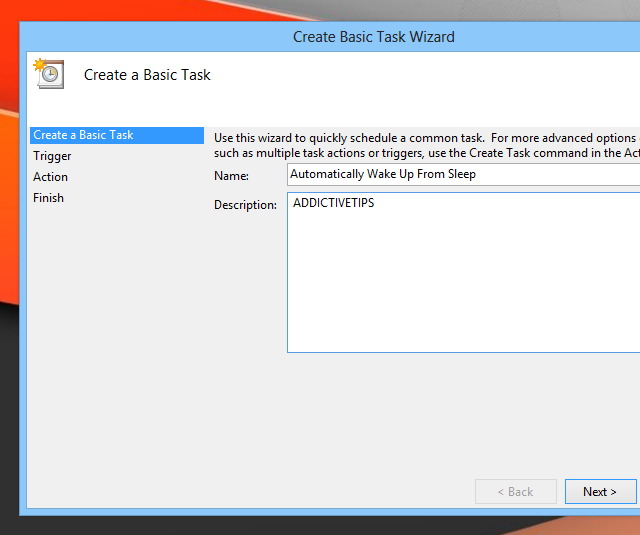
ในขั้นตอนต่อไปให้ระบุเวลาที่งานควรจะเป็นทริกเกอร์ คุณสามารถเลือกที่จะทริกเกอร์รายวันรายสัปดาห์รายเดือนหนึ่งครั้งเมื่อคอมพิวเตอร์เริ่มทำงานเมื่อคุณเข้าสู่ระบบหรือเมื่อมีการบันทึกเหตุการณ์เฉพาะ
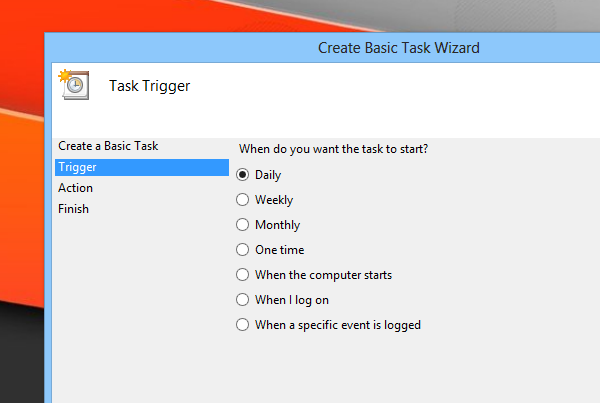
หลังจากระบุพารามิเตอร์ทริกเกอร์ให้เลือกเวลาที่คุณต้องการให้พีซีของคุณปลุก นอกเหนือจากวันที่และเวลาคุณยังสามารถระบุจำนวนวันที่กำหนดเองสำหรับการเกิดซ้ำ
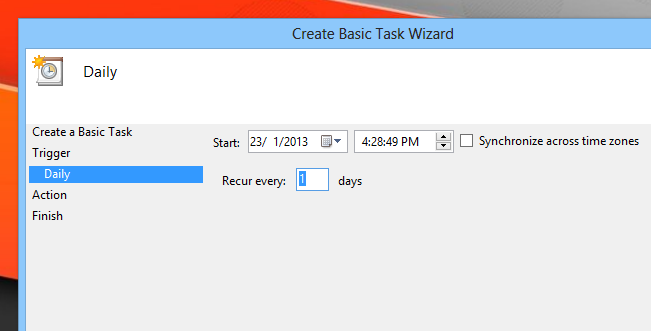
ถัดไปคุณต้องเลือกการกระทำที่จะเป็นดำเนินการโดยงาน ในขณะที่เราต้องการให้การดำเนินการปลุกพีซีเป็นตัวเลือกนั้นจะไม่มีให้ที่นี่ แต่ไม่ต้องกังวล เราจะตั้งค่าในขั้นตอนต่อไป สำหรับตอนนี้เพียงเลือก 'เริ่มโปรแกรม' และคลิกถัดไป
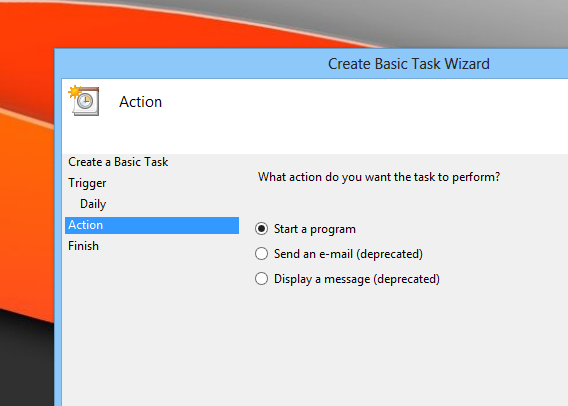
ตอนนี้เลือกแอปพลิเคชันที่คุณต้องการเปิดตัวโดยอัตโนมัติเพื่อปลุกระบบ นี่เป็นโปรแกรมใด ๆ ที่ติดตั้งบนพีซีของคุณ แต่ถ้าคุณต้องการใช้แอพใดแอพหนึ่งเมื่อระบบตื่นขึ้นมามันจะเป็นความคิดที่ดีที่จะให้สิ่งนั้นแก่คุณ คลิกปุ่มเรียกดูแล้วเลือกโปรแกรมโดยไปที่ตำแหน่งของโปรแกรม
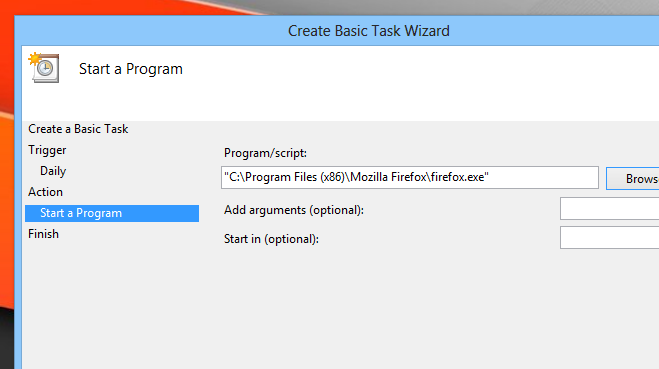
ก่อนที่จะคลิกปุ่มเสร็จสิ้นในตอนท้ายของตัวช่วยสร้างตรวจสอบให้แน่ใจว่าได้เปิดใช้งาน ‘เปิดกล่องโต้ตอบคุณสมบัติสำหรับงานนี้เมื่อฉันคลิกที่เครื่องหมาย’ เสร็จสิ้น
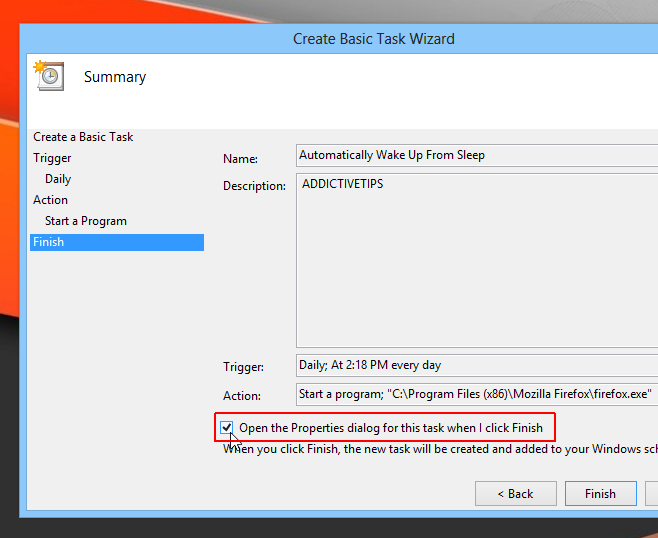
เมื่อคลิกปุ่มเสร็จสิ้นหน้าต่างคุณสมบัติของงานจะปรากฏขึ้น ก่อนอื่นให้เปิดใช้งานตัวเลือก 'เรียกใช้ด้วยสิทธิ์สูงสุด' ที่ด้านล่างของแท็บทั่วไป
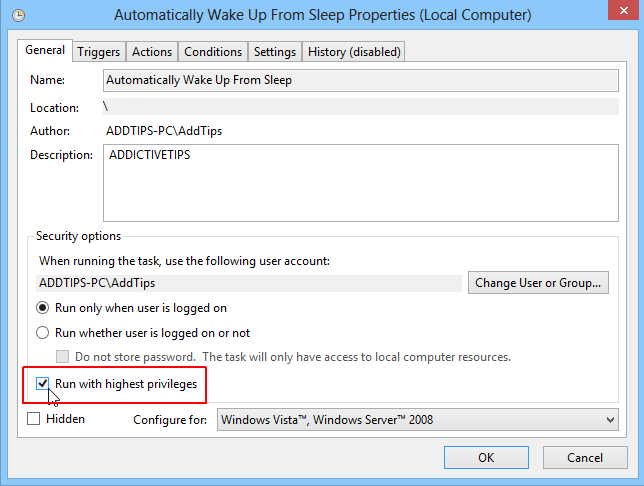
ตอนนี้คลิกที่แท็บเงื่อนไขและเปิดใช้งานตัวเลือก "ปลุกคอมพิวเตอร์เพื่อเรียกใช้งานนี้" ตามที่แสดงในภาพหน้าจอด้านล่าง สุดท้ายคลิกตกลงเพื่อเสร็จสิ้น
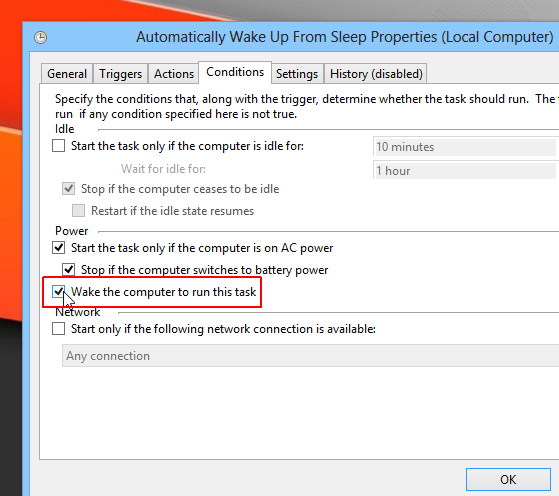
แค่นั้นแหละ. ตอนนี้หากพีซีของคุณอยู่ในโหมดสลีปในเวลาที่คุณระบุเมื่อกำหนดเวลางานคอมพิวเตอร์จะเริ่มทำงานโดยอัตโนมัติ วิธีนี้ได้รับการทดสอบให้ทำงานบน Windows 7 และ Windows 8 แต่เนื่องจาก Windows RT ยังรองรับงานตามกำหนดเวลาจึงอาจทำงานบนแท็บเล็ต RT ได้เช่นกัน หวังว่านี่จะช่วยได้
[ผ่านทางกองทุนทันที]












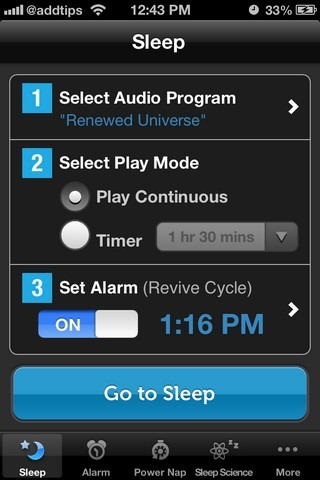
ความคิดเห็น